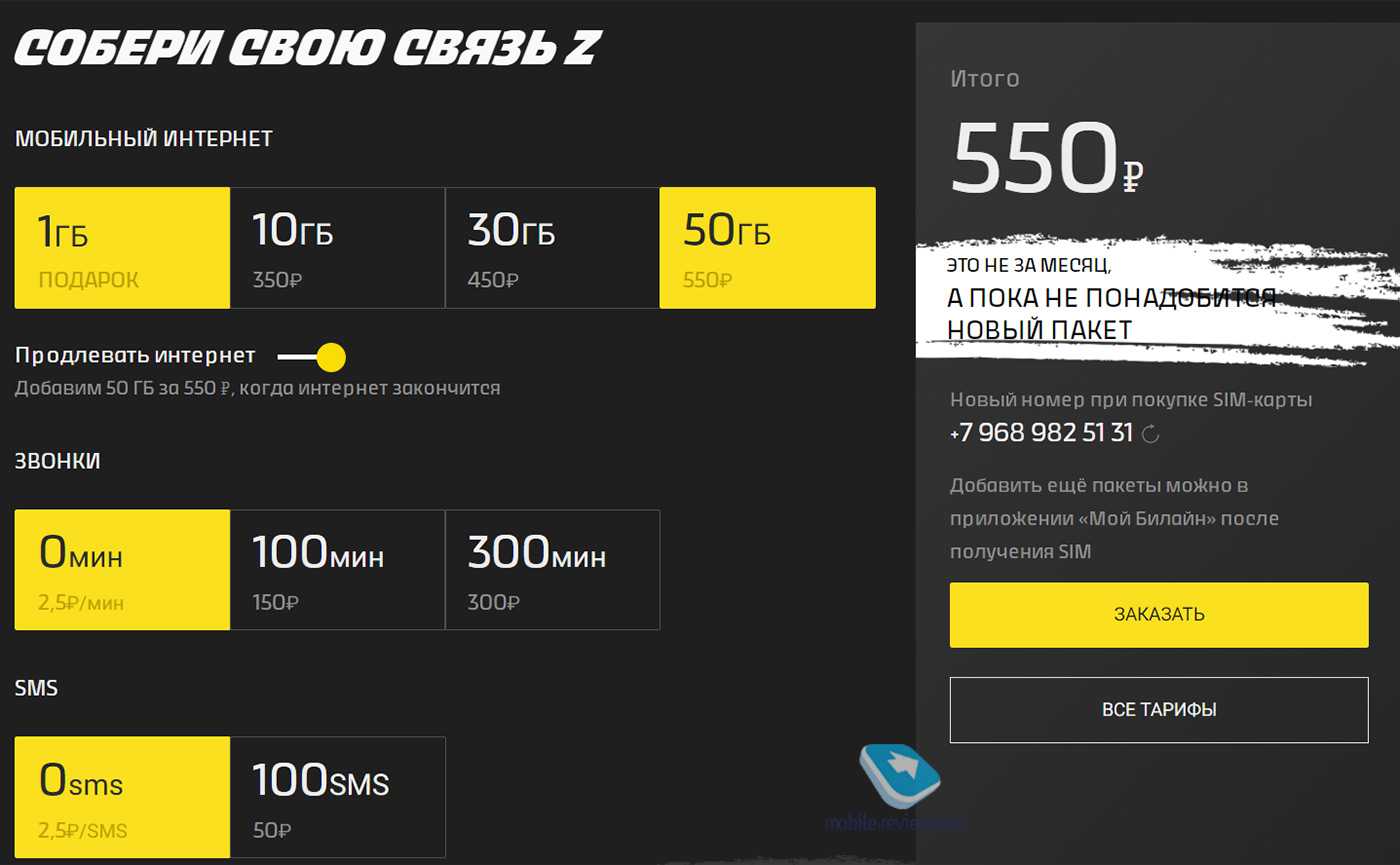Отчет по SMS
Дополнительно абонент может получить отчет об отосланных SMS — это . Клиент получает сведения о балансе номера и израсходованных средствах.
Детализация передается абоненту в форме SMS, отображая следующую информацию:
- расходы денежных средств на звонки, SMS, платные услуги телефонии, трафик интернета;
- 10 последних списаний со счета;
- ссылка на тарифный план абонента.
Как получить
Набрать команду *802# и сделать вызов.
Услуга при этом предоставляется согласно следующим условиям:
- запросить услугу можно до 30 раз в сутки;
- детализируется информация за последние 30 дней.
Сведения об услуге
Для местных абонентов в Казахстане услуга предоставляется бесплатно или согласно зарубежному роумингу. Вся информация подается за прошедший месяц, а потраченный интернет-трафик за последние сутки.
Возможности личного кабинета
ЛК — это универсальный пользовательский интерфейс, благодаря которому любой абонент может полноценно управлять своим номером и счётом, не привлекая оператора для выполнения элементарных операций. В Казахстане кабинет реализован таким же образом, как и в России.
Доступные функции:
- пополнение счёта;
- смена тарифного плана;
- активация и деактивация услуг;
- блокировка и разблокировка номера, и т.д.
На данный момент крайне мало вопросов абоненту приходится решать непосредственно со специалистом компании. Благодаря этому операторам удалось добиться максимальной автоматизации всех процессов.
У личного кабинета на официальном сайте существует более компактный аналог — мобильное приложение «My Beeline», в котором можно произвести все те же операции с сим-картой.
Как позвонить оператору Билайн Казахстан в колл-центр
Все номера круглосуточного колл-центра Билайн в Казахстан. Альтернативные способы как позвонить в службу поддержки оператора.
Колл-центр
Колл-центр — это круглосуточный сервис связи для разговоров с менеджерами Билайна. Они отвечают на все вопросы своих клиентов. Чтобы совершить звонок с мобильного аппарата необходимо сделать следующее:
- набрать 116 — по вопросам с мобильной связью;
- набрать 3535 — по услуге «Интернет дома»;
- позвонить по команде 3131 в отдел продаж по услугам «Интернет дома», «Выгодный микс или союз».
Для обладателей городского номера необходимо совершить следующие звонки:
- +7 7132 92 11 11 (Актобе);
- +7 727 35 000 35 (Алмата);
- +7 7282 25 53 85 ,+7 7282 25 53 87 ,+7 7282 25 54 98, +7 7282 25 53 78 (Талдыкорган и область);
- +7 7292 46 85 92 (Актау и Мангистауская область);
- +7 7172 73 81 81 (Астана);
- +7 7162 91 00 91 (Кокшетау);
- +7 7163 66 50 60 (Щучинск);
- +7 7122 93 00 05 (Атырау);
- +7 7212 922 111 (Караганда);
- +7 7102 91 50 50 (Жезгазган);
- +7 7213 99 79 99 (Темиртау);
- +7 7106 34 15 54 (Сапаев);
- +7 7213 14 01 37 (Абай);
- +7 7142 93 22 22 (Костанай);
- +7 7143 34 03 63 (Лисаковск);
- +7 7143 14 16 00 (Рудный);
- +7 7242 90 71 89 (Кызылорда и Кызылординская область);
- +7 7182 77 00 10, +7 7187 33 63 74 (Павлодар и область);
- +7 7152 63 10 10 (Петропавловск и Северо-Казахстанская область);
- +7 7262 92 30 30 (Тараз и Жамбыльская область);
- +7 7222 55 65 65 (Восточно-Казахстанская область, Семей);
- + 7 7252 98 49 49 (Шымкент и Туркестанская область).
Дана — виртуальный консультант
Для комфортного и эффективного решения проблем с мобильной связью Билайн создал уникального робота-консультанта, который отлично заменяет живое общение. Новейшая технология названа консультант Дана. С его помощью пользователи могут получить полезную информацию в любое время суток либо заказать обратный звонок.
Для связи с консультантом Дана необходимо совершить следующие шаги:
На электронный адрес мобильного оператора indosk@beeline.kz в любое время можно отправить письмо с описанием проблемы. Ответ придет в течение часа.
Социальные сети
- ВК — https://vk/com/beeline_kz;
- Фейсбук — https://www.facebook.com/Beeline.Kazakhstan;
- Твиттер — https://twitter.com/Beeline_kz;
- Инстаграм — https://instagram.com/beeline_kz/.
Сервисный центр
И самый простой способ — это напрямую посетить ближайший салон Билайн. Сотрудники сервиса обслуживания ответят на все возникшие вопросы и решать проблемы с тарифным планом.
Альтернативные контакты техподдержки
Если не получилось дозвониться до справочной колл-центра и службы техподдержки, можно воспользоваться услугой «заказ обратного звонка».
Для этого нужно оставить заявку на сайте beeline.kz — в разделе «Помощь» на главной странице, в блоке «Остались вопросы – выбрать звонок в службу поддержки. В этой вкладке вы увидите опцию для заказа звонка.
Нужно будет заполнить информацию о Вашем регионе, теме вопроса и номере телефона, по которому с Вами можно будет связаться. Оператор перезвонит в течение нескольких часов.
Оператор мобильной связи Билайн предоставляет для связи своим клиентам электронную почту: infodesk@beeline.kz , на которую можно круглосуточно написать сообщение по любому вопросу.
Также возможность связи с оператором доступна в личном кабинете для всех абонентов сети бесплатном приложении «Мой Beeline» для iOS и Android.
Услуги
Во вкладке «Услуги» абонент может ознакомиться с подключенными услугами и управлять ими — отключить или ознакомиться с подробными условиями. Ниже в приложении «Мой Activ», расположены доступные для подключения опции, которые для удобства разделены на категории: Интернет, Баланс, Развлечения, Роуминг и Базовые.
Зайдя в каждую из категорий, пользователь может подобрать для себя подходящие опции, ознакомиться с их условиями и оформить подключение. К числу наиболее популярных услуг относятся:
- автооплата — позволяет подключить автоплатеж, настроив его на определенное событие. Это может быть как дата, так и определенный уровень баланса на счете. Услуга предоставляется бесплатно;
- экстра-баланс — дает возможность получить доверительный платеж. Пользователь может «занять» от 250 до 1000 тенге. Размер оплаты зависит от размера взятого аванса и составляет 10% от него;
- переадресация — возможность перенаправлять поступающие на номер звонки. Услуга предоставляется бесплатно. Пользователь может выбрать один из 4 типов:
- безусловная (звонок всегда переключается);
- нет ответа (после нескольких гудков вызов будет переведен на другой номер);
- вне зоны доступа (звонок переключится если абонент находится вне зоны действия сети);
- занято (если в момент разговора с другим пользователем на номер абонента поступит ещё один вызов, то он автоматически переключится на указанный номер).
Как пополнить баланс
Предусмотрены следующие способы внесения средств на счет:
- С мобильного баланса: переводом через money.beeline.kz или через смс-сообщение.
- С помощью услуги «Плати на ходу» или через виртуальный кошелек.
- Через терминалы оплаты и банкоматы ForteBank, АТФ, Нурбанк, Сбербанк, Банк ЦентрКредит, Народный Банк Казахстана.
- Через электронные деньги ekzt.kz, QIWI и Личная касса24.
Также есть возможность оплатить «Интерент дома» с баланса номера Билайн. Для этого нужно отправить бесплатное СМС-сообщение на короткий номер 2020. В сообщении указать текст:
Владельцы карты оплаты Beeline могут пополнить баланс в своем кабинете или с помощью USSD-команд:
- *105* код карты логин#
- *101* код карты логин#.
Услуга объединения всех лицевых счетов в одном аккаунте
Билайн предлагает объединить все учетные записи, то есть сгруппировать их для удобства пользователей. Это можно сделать в офисе продаж, предъявив идентификатор владельца услуги. Эта операция бесплатна, в отличие от операции разделения, она уже будет стоить 500 рублей.
Заказать группировку счетов можно по электронной почте, адрес для обращения в мобильную группу поддержки — services@beeline.ru.
Чтобы такая возможность возникла, у клиента не должно быть задолженности по платежам, и это должно быть сделано до начала нового расчетного периода. Вам нужно будет написать вопрос на имя сервис-менеджера, образец можно скачать с этой страницы.
Что необходимо помнить при объединении счетов
Специалисты рекомендуют открыть специальную учетную запись, в которой будут объединены все сервисы, то есть создать свою отдельную учетную запись. Это может помочь сэкономить средства от незаконных отмен, когда ваша семья подключила сомнительные услуги и вам придется заплатить.
Для этого сделайте следующее:
- Откройте личную учетную запись подписчика.
- Зайдите в раздел услуг.
- Искать «отдельный аккредитив на оплату…».
- Переведите рычаг в положение «подключить», через некоторое время вы узнаете номер.
Примечание! Номер будет начинаться с 6, в противном случае он будет таким же, как и раньше. Например, если он был указан как 903…, теперь он будет начинаться с 603.
Подключить услугу можно с помощью интерактивного запроса * 110 * 5062 # и кнопки вызова. В этом случае будет открыт специальный счет без автоматического пополнения.
Чтобы забыть внести средства за все использованные услуги, вы можете активировать автоматическую оплату на странице своего аккаунта.
Полезные команды:
- проверить статус можно, запросив * 622 # и набрав номер.
- Чтобы отключить отдельный баланс, наберите * 110 * 5060 # и наберите.
- Для пополнения другого баланса * 220 * сумма # и звоните.
- Возврат с отдельного баланса * 222 * сумма # и состав.
Как зарегистрировать номер Билайн через СМС на телефоне
В случае приобретения новой sim-карты Beeline, абонентский номер необходимо зарегистрировать на себя. А именно на свой ИИН. Помимо офисов Билайн КЗ регистрация номера возможна через телефон посредством обмена СМС — сообщениями.
Для этого, вставьте симку в слот телефона и наберите команду *691*2# .
После, укажите ваш ИИН
Обратите внимание, что используемый сотовый телефон также должен быть зарегистрирован на ваш ИИН. Иначе корректной регистрации не получится
В течение 10 минут на телефон придет SMS сообщение с результатом рассмотрения заявки. При положительном решении — проинформируют об успешной регистрации номера.
Блокировка номера
Оператор предоставляет не только мобильные, но и финансовые услуги. Вы можете делать платежи на сайте, используя свой баланс, либо завести полноценную банковскую карту Билайн.
Если злоумышленники получат доступ к телефону, они могут вывести все ваши средства. Для предотвращения этого в личном кабинете предусмотрена быстрая блокировка номера.
Зайдите в раздел «Профиль». Справа от вашего телефона находится кнопка «Заблокировать номер». Нажмите на нее, выберите дату и подтвердите действие.
Восстановить свой номер можно в офисе оператора связи. Для этого потребуется только удостоверение личности.
Интернет
Домашний интернет Билайн подключается как отдельно, так и качестве одной из опций тарифов линейки «Всё». По ряду технических причин, а также из соображений удобства для абонентов, личный кабинет интернета и мобильной связи один. Функционал отличается буквально парой кнопок (об этом ниже), а регистрационная/авторизационная страница одна и та же.
Далее мы будем рассматривать способ для Билайн в личном кабинете регистрации для тех, кто не пользуется сотовой связью от этого оператора. А для абонентов, у которых уже есть симка, и к ней просто прикрепили еще один лицевой счет, инструкции не нужны: эти абоненты будут использовать свой прежний профиль на сайте. Узнайте, как подключить мобильный интернет на телефон в нашей инструкции.
Регистрация с компьютера в Билайн
Как было упомянуто выше, регистрационная страница для мобильной связи и интернета одна и та же. Поэтому чтобы на my Вeeline ru войти в мой личный кабинет для регистрации в поисковик забиваем запрос с указанием оператора и «ЛК», затем выбираем первую строку в выдаче. А еще можно перейти по этой ссылке: жмем сюда.
Далее:
Вводим номер лицевого счета в окно на экране и жмем «Далее».
![]()
- Заполняем окошко для пароля. Его выдает монтажник после того, как закончит установку и подключение оборудования.
- Кликаем на «Войти».
![]()
Мы первый раз зашли в личный кабинет Домашнего интернета. В дальнейшем вы можете использовать для авторизации эту же инструкцию. Пароль, который вы использовали для регистрации – постоянный, но при желании его легко сменить. Нужные кнопки находятся в разделе «Настройки».
Регистрация с мобильного приложения в Билайн
Тут тоже, чтобы завести личный кабинет Билайн, регистрация не нужна. Просто входим в приложение, которое было загружено ранее. Далее:
- Прикоснуться к кнопке «Войти».
- В поле для логина вбиваем номер лицевого счета, присвоенного вам при заключении договора.
- Нажать «Далее» и в открывшемся окне ввести пароль.
- Нажать на кнопку «Войти».

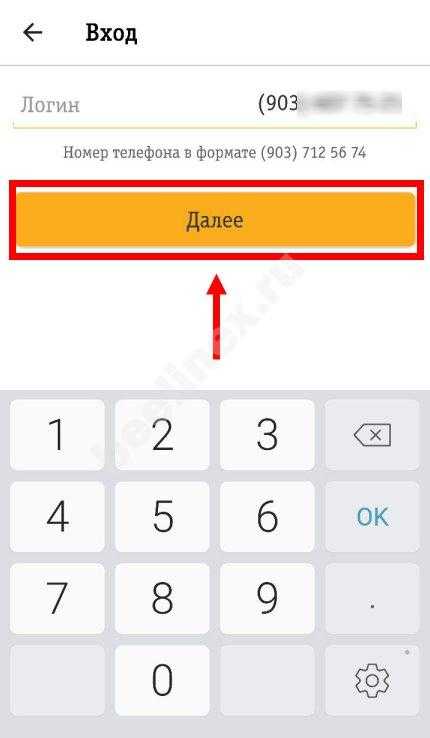
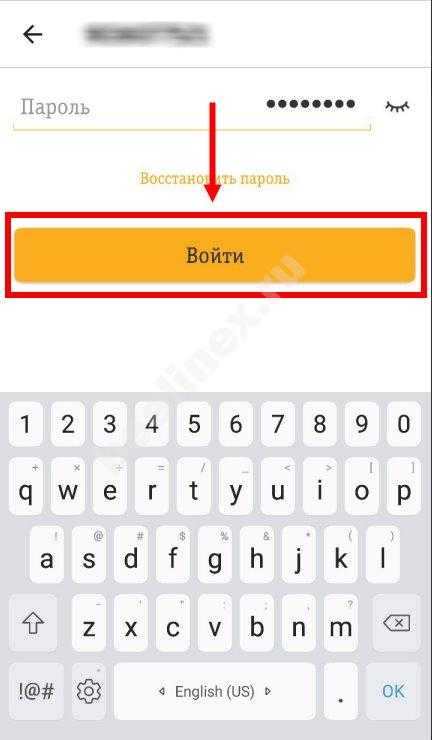
Так же, как в случае с регистрацией личного кабинета Билайн для мобильной связи, вам будет предложено включить функцию автоматического входа. Здесь можно сразу нажать «Да», так как выданный вам пароль — постоянный.
Полезно! Колл центр Билайн — номер телефона в другой статье.
Приложение «Мой Билайн», установка и регистрация
Распространяется программа бесплатно и присутствует во всех магазинах приложений: App Store, Google Маркет и Windows Store. Чтобы найти ее просто вбейте в строку поиска магазина название приложения. Далее:
Нажимаем на кнопку «Установить».
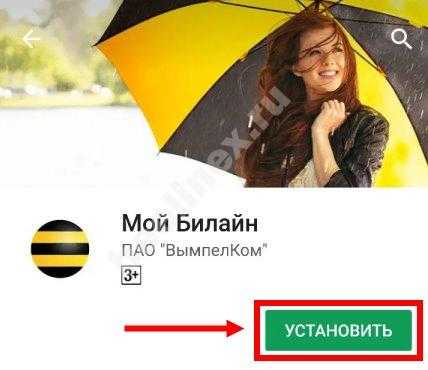
- Дожидаемся окончания загрузки и установки. Тут никакого участия не потребуется, система все сделает автоматически.
- Когда на экране появится кнопка «Открыть» — жмем на нее.
Выше мы описывали для Билайн, как зарегистрироваться в личном кабинете.
Как узнать свой тариф Билайн в Казахстане
5 способов как проверить тариф на Билайне в Казахстане: USSD-команда, звонок на короткий номер, через личный кабинет или приложение «Мой Beeline», визит в офис оператора.

Через личный кабинет
Еще один способ — проверка тарифа через личный кабинет. Там же можно уточнить и другую информацию по сим-карте, узнать баланс, количество бонусов и сменить план.
Что нужно сделать:
- Перейдите на страницу входа. Не забудьте переключиться на режим «для юридических» вверху страницы , если у вас корпоративный номер.
- Введите логин (номер телефона или код из букв и цифра) и пароль. Если у вас нет пароля, сгенерируйте его, введя на смартфоне ussd-команду *808# . При утере пароля, получите новый, нажав на кнопку «Забыли пароль?».
- При необходимости поставьте галочку напротив «запомнить меня», чтобы не вводить данные каждый раз.
- Нажмите «Войти».
- После авторизации вы увидите главную страницу, на которой будет отображена информация по номеру, в том числе и ваш тарифный план.
Если в телефоне несколько симок и вы хотите получить доступ к управлению всеми номерами, обратитесь в салон связи Билайн с паспортом и работающими сим-картами.
USSD-команды и короткий номер
Это два самых простых способа как узнать свой тариф Билайн,:
- Введите команду *166# . В ответ вам поступит смс-уведомление с названием вашего тарифа и его полным описанием;
- Используйте команду *110*05# . На ваш телефон моментально придет уведомление от оператора.
Также узнать тарифный план можно на официальном сайте Билайн, в приложении «Мой Beeline» для смартфона на iOS b Android или в личном кабинете.
Приложение «Мой Beeline»
Данное приложение является более удобной копией личного веб-кабинета Билайн. Программа позволяет бесплатно контролировать все действия по номеру, заказывать детализацию и подключать опции. Она свободно распространяется в магазинах приложений и подходит для телефонов на базе Android, IOS и Windows Phone.
Скачать программу для Android можно в Google Play, для iPhone или iPad в App Store, а для телефонов с системой Windows — в Microsoft Store.
- После того, как вы скачали приложение, запустите его и на главной странице нажмите кнопку «авторизоваться»;
- Пройдите процедуру входа: введите логин и пароль. Если вы не зарегистрированы, нажмите кнопку «Регистрация» внизу экрана, введите свой номер и ожидайте смс-сообщения с кодом;
- Поставьте галочку напротив «запомнить» при желании и нажмите «Войти в мой Beeline»;
- После входа на главной странице будет отображаться «Мой тариф», а также баланс и остаток пакетов услуг. Там же вы сможете быстро поменять свой план на более выгодный.
Если вы забыли пароль, его можно получить по смс: в приложении нажмите «забыли пароль?». На экране откроется окно, в нем введите свой телефон и выберите «получить по смс». В ответном сообщении придет код, введите его в специальное окно и придумайте новый пароль; после чего зайдите в приложение.
Визит в офис оператора
Если предыдущие способы вам не подходят, узнать какой тариф на Билайне можно в любом из офисов или салонов связи в Казахстане. При себе обязательно иметь паспорт и действующую сим-карту.
Обратитесь к консультанту: он не только подскажет ваш нынешний тарифный план, но и поможет подобрать более новый и выгодный при необходимости. Также в салоне можно подключить все необходимые для тарифа опции.
Когда нет времени заходить в офис, можно позвонить на номер поддержки 0611. Первый освободившийся оператор сообщит вам всю необходимую информацию.

Полезные команды по переподключению тарифа
Как происходит переподключение, как переподключить тариф? Предложение имеет несколько полезных команд. Заказать пакет из 60 смс можно, набрав *599*8#. Стоимость – 350 тенге.
Заказать дополнительные минуты можно, набрав:
- *599#1 – полчаса за 250 тг;
- *599#2 – час за 450 тг.
Приобрести пакет звонков на городские номера можно, набрав:
- *599*9# — за 450 тг. будет получено полчаса;
- *599*10# — за 790 тг. будет получен час.
Подключение «Для разговоров» происходит по команде *399*0#. Подключить интернет автоматом получится, набрав (*361#), деактивировать – (*360#).
Плюсы использования личного кабинета
Сотовая связь не роскошь, а необходимость. Сегодня смартфон становится бессменным спутником повседневной жизни, с его помощью совершают массу операций, в числе которых:
- деловые переговоры;
- проверка почты в пути;
- общение с друзьями и близкими;
- чтение книг;
- просмотр фильмов и сериалов;
- написание текстов;
- и многое другое.
Мобильный оператор «Билайн» завоевал популярность среди пользователей во всем мире. Компания предлагает своим клиентам максимально выгодные условия и доступные цены, поэтому абоненты все чаще делают выбор в их пользу. Безлимитные тарифы и сопутствующие услуги позволяют использовать ресурсы связи по максимуму.
Список команд Билайн в Казахстане
Ниже собран полный список полезных номеров и USSD-команд Билайн.
Часто используемые команды
| *100# | Единое меню услуг |
| *166# | Узнать текущий тарифный план |
| *100# | Смена тарифного плана |
| *102# | Проверка баланса |
| *106# | Проверка остатка бонусов |
| *225# | Выбрать язык уведомлений (также язык уведомлений можно указать по команде *100#) |
| *122# | Остаток интернет-трафика |
| *160# | Узнать свой номер |
| *166# | Информация о подключенном тарифном плане |
| *179# | Получить список подключенных услуг |
| *800# | Автоматическая настройка интернета |
| *802# | Мини-детализация по SMS (10 последних платных списаний) |
| *805# | Информация о форме оплаты и название тарифного плана |
| *808# | Регистрация в личном кабинете Билайн |
| *835# | Проверить, на кого зарегистрирован номер |
Команды по услугам
| Звонок в службу поддержки | 116 — по вопросам мобильной связи (бесплатный звонок с Билайн)
3535 — по вопросам услуги «Интернет дома» (бесплатный звонок с Билайн) 3131 — отдел продаж услуг «Интернет дома», «Выгодный микс», «Выгодный союз» (бесплатный звонок для всех мобильных операторов в РК) Читайте подробнее: Как позвонить оператору Билайн |
| Регистрация устройства | USSD-команда:*961#
Либо отправьте свой ИНН (12 цифр) по SMSна номер 6914 Подробнее читайте: Регистрация телефона на Билайн |
| «Доверительный платеж» | *141# — получение экстра баланса.
*141*0# — установить запрет на получение экстра баланса. Читайте подробнее: Доверительный платеж Билайн |
| «Мобильный перевод» | *145* — перевод средств другому абоненту Билайн
*145*0# — отменить перевод (отменить можно в течение 5 минут) *145*0000# — установить запрет на переводы со своего номера *145# — получить информацию об услуге Читайте подробнее: Как перевести баланс с Билайна на Билайн |
| «Пополни мой счет» | *143*# — запрос на пополнение баланса вашего номера
*143*0# — установить запрет на поступающие просьбы *143*1# — снять запрет на поступающие просьбы |
| «Перезвони мне» | *144*# — отправить запрос на звонок
*144*0# — установить запрет для запросов на звонок *144*1# — снять запрет для запросов на звонок *144# — получить информацию об услуге |
Телефоны экстренных служб
| 101 | Противопожарная служба |
| 102 | Полиция |
| 103 | Скорая помощь |
| 104 | Аварийная газовая служба |
| 105 | Спасательная служба |
Источники
- https://tarifykz.com/beeline/ub/koll-centr
- https://protarify.kz/bilayn/kak-dozvonitsya-operatoru-bilayn-v-kazahstane-neskolko-sposobov
- https://www.beeline.kz/almaty/customers/help/help_mobile/sim-karta-i-nomer-telefona/kak-uznat-svoi-nomer
- https://gaga.kz/kak-uznat-svoj-nomer-beeline-kazahstan
- https://toptarify.kz/bilajn/komandy-bilajn/kak-uznat-svoj-nomer/
- https://tarifykz.com/beeline/ub/kak-aktivirovat-sim-kartu
- http://teletarify.ru/beeline/tarify-beeline/tarify-bilajn-v-kazahstane
- https://tarifykz.com/beeline/ub/sosedi
- https://protarify.kz/bilayn/usluga-sosedi-v-kazahstane-ot-bilayn-polnyy-obzor
- https://tenge-online.kz/sosedi-bilajn-kazahstan.html
- https://tarifykz.com/beeline/ub/kak-uznat-tarif
- https://vsetarify.kz/mobile/bilajn/komandy-bilajn/
Личный кабинет юридического лица
Как мы уже сказали выше, для корпоративного клиента возможен вход по телефону и по договору. Рассмотрим каждый.
Логин — номер телефона
Отличие внешнего вида и функции обусловлены иной системой оплаты. Юридические лица используют постоплатную систему расчётов. Сначала пользуются услугами связи в рамках предоставленного лимита, в следующем месяце в течение 20 дней оплачивают по выставленному счёту.
В связи с этим мы видим не баланс по номеру, а текущие расходы и доступный остаток – предоставленный лимит минус текущие расходы.
Также на главной странице отображается информация по выставленным счетам.
В разделе «Детализация» логика построения отчёта не отличается. Добавлен лишь пункт «НДС» и раздел «Счета». Период отображения настроить не получится. Смотрите либо за месяц для закрытых периодов, либо с начала месяца и по текущую дату.
Логин – номер договора
Когда у вас один телефон на договоре, то всего удобства этого личного кабинета вы можете и не заметить, большую часть информации можно получить и в предыдущем виде, но когда у фирмы множество сотрудников с корпоративной связью, то этот портал становится незаменимым. Основные отличия:
- Доступ к информации по всем номерам контракта;
- Возможность подключать, отключать услуги и просматривать финансовые отчёты не по одному номеру, а сразу по группе;
- Просмотр статистики и функция сравнения счетов;
- Самостоятельная настройка вида отчёта.
Чуть выше меню вы найдёте строку поиска. Он осуществляется как по номеру, как и по фамилии сотрудника. Карточка абонента будет содержать информацию о тарифном плане, остаткам по пакетам, подключенным услугам. Здесь же можно провести замену СИМ (чипы выдаются в офисе оператора), заблокировать её, получить детализацию. Интересно, что подключая или отключая услуги, блокируя сим, вы можете устанавливать дату. Тарифный же план меняется только с начала следующего отчётного периода.
Раздел «Финансовая информация» позволяет отслеживать гарантийные взносы, ручные корректировки, начисления в будущий счёт. Данная информация в большей степени будет интересна бухгалтерам организации. В этом же разделе можно распечатать счета, не дожидаясь их доставки. Тут же осуществлена функция «Сравнение счетов». Выберете интересующие документы, нажмите соответствующую кнопку, и все расходы для вас будут представлены в виде графика. Для удобства можно задать фильтр по направлениям связи.
Более подробно остановимся на пункте меню «Отчёты», поскольку тут широко представлены инструменты для проведения анализа и оптимизации расходов на связь.
- Отчёт по детализации выставленного счёта. В нём вы можете узнать куда звонят ваши сотрудники. Выбирайте расчётный период, способ доставки уведомлений. Файл вы можете скачать или просмотреть в разделе «Готовые отчёты».
- Отчёт по начислениям выставленного счёта позволяет производить анализ расходов фирмы. Заказ делается по уже знакомой схеме.
- Отчёт по начислениям текущего периода показывает расходы сотрудников в режиме онлайн. Это позволяет отслеживать превышение лимитов на связь.
- Отчёт по услугам и тарифным планам. Название говорит само за себя. Вы можете узнать какие сотрудники пользуются определённым тарифным планом или услугой.
- Отчёт о превышении порога расходов абонентами. Эта функция даёт возможность узнать кто из сотрудников превысил установленный лимит. Задаётся он в разделе «Управление контрактом». Как только абонент потратит больше предельной суммы, ему придёт уведомление. Блокировка при этом не наступит. Отчёт же даст вам понять, кто вышел за установленные границы.
- Конструктор расходов позволяет вам самостоятельно задать параметры формирования документа.
Итак, как видите сами, сервис самообслуживания полезен и удобен, позволяет вам экономить время, подключая необходимые опции. Регулярный просмотр детализации же избавит от лишних расходов за навязанные услуги. Что касается юридических лиц, то это единственный удобный способ управления номерами, поскольку выделенное обслуживание в офисе предполагается не для всех, а в салонах-магазинах вам часто не смогут помочь.
Возможности личного кабинета
ЛК — это универсальный пользовательский интерфейс, благодаря которому любой абонент может полноценно управлять своим номером и счётом, не привлекая оператора для выполнения элементарных операций. В Казахстане кабинет реализован таким же образом, как и в России.
Доступные функции:
- пополнение счёта;
- смена тарифного плана;
- активация и деактивация услуг;
- блокировка и разблокировка номера, и т.д.
На данный момент крайне мало вопросов абоненту приходится решать непосредственно со специалистом компании. Благодаря этому операторам удалось добиться максимальной автоматизации всех процессов.
У личного кабинета на официальном сайте существует более компактный аналог — мобильное приложение «My Beeline», в котором можно произвести все те же операции с сим-картой.